
Възможно е в определен момент да искате да използвате различен език в Windows 10. Или сте закупили компютър в чужбина и искате да можете да го използвате на родния си език. Начинът за промяна на езика в операционната система не е сложен. По-долу обясняваме стъпките, които трябва да следваме, за да постигнем това. По този начин можете да имате желания език на компютъра.
Windows 10 ни предоставя голям брой езици. Така можем да изберем този, който според нас е удобен по всяко време. Процесът за смяна на езика винаги е един и същ. Така че тези стъпки ще ви помогнат по всяко време.
Първо отиваме в конфигурацията на Windows 10, можем да получим достъп до нея чрез клавишната комбинация Ctrl + I. След като влезем в него, трябва отидете на раздела за време и език, който излиза точно в центъра на екрана. След като влезем в него, поглеждаме лявата колона.
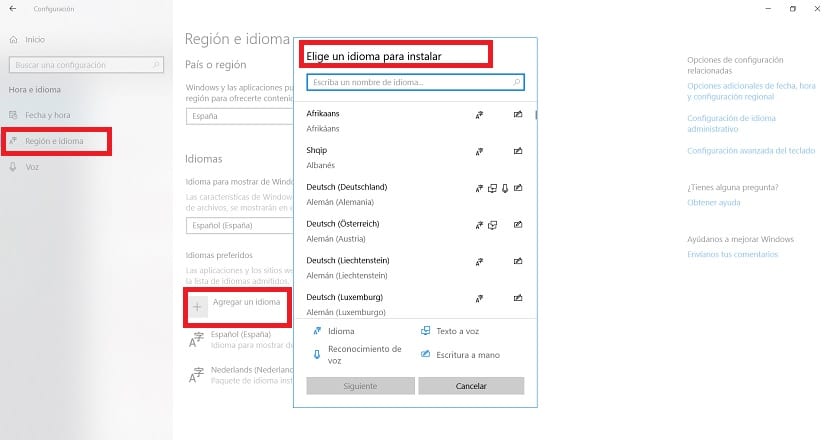
В тази колона трябва да кликнете върху раздела за региона и езика. Там ще видим това се появява поле със символ + до текста «добавяне на език». Просто трябва да щракнем върху него, за да се появи списъкът с езици, които можем да използваме в Windows 10. Всичко, което трябва да направим, е да изберем този, който искаме.
Когато намерим езика, който искаме да използваме, щракваме върху следващия бутон и след това инсталираме. След това пакетът с данни за този език ще бъде изтеглен на компютъра. Когато е инсталиран, се връщаме към региона и езиковия раздел, където бяхме преди. Там ще видите поле с надпис «език за показване в Windows«. Това ще бъде езикът, който използваме в операционната система, затова избираме този, който искаме.
Правейки това, ние вече избрахме езика, който ще използваме в Windows 10. Така че операционната система ще промени този език. В много случаи може да не го промените директно, но след като рестартирате компютъра, ще се появи новият език, който сте въвели.